Jak nalézt složku Minecraft uložených her na libovolném operačním systému

Založili jsme nový server Minecraft v centrále společnosti HTG, kde hrajeme úžasnou hru Captive Minecraft survival mode (která využívá vanilku Minecraft, mods required), když jsme si uvědomili, že jsme neměli článek o tom, jak najít složku uložených her.
Existuje spousta světel Minecraft na internetu, které si můžete stáhnout, rozbalit a pak si zahrát na místním počítači bez musíte se připojit k serveru nebo nastavit jeden, ale musíte to vědět, jak se dostat k uloženým hrám a Minecraft nedává tyto světy na místo, které byste očekávali, jako je složka Dokumenty.
Máme článek o tom, jak zálohovat, synchronizovat a ukládat vaše Minecraft ukládá do Dropboxu, takže pokud to chcete udělat, ujistěte se, že si přečtete článek.
Hledání Minecraft uložených her na Windows
Vaše uložené hry jsou uloženy uvnitř složky AppData, což není snadné najít nebo dostat, protože celá fold AppData er je skrytý. Který z nich dělá to více matoucí, proč se rozhodli uložit všechny uložené hry.
C: Users
AppData Roaming .minecraft
Naštěstí je snadný způsob, jak se dostat do složky uložené hry Minecraft . Stačí zkopírovat a vložit do pole Hledat nebo spustit:
% appdata% minecraft
A samozřejmě stisknout klávesu Enter
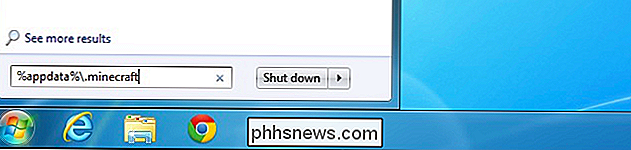
Jakmile jste tam, můžete procházet dolů do složky ukládání a kopírovat, přesouvat nebo dělat vše, co musíte udělat.
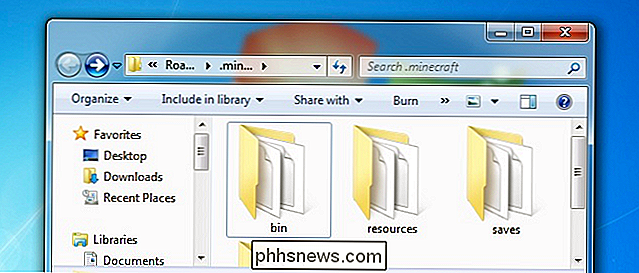
To je vše, co je k tomu.
Hledání vašich Minecraft uložených her na Mac OS X
V OS X je složka uložených her umístěna uvnitř Adresář podpory knihoven / aplikací uvnitř uživatelské složky, ale samozřejmě tyto složky není snadné najít normální cestu.
/ Users /
/ Knihovna / Podpora aplikací / minecraft
je to prostě vložit do okna hledání Spotlight a stisknout klávesu Enter.
~ / Library / Application Support / minecraft
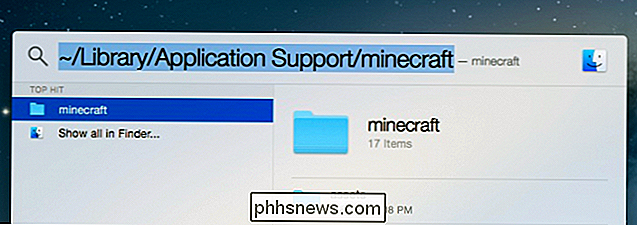
Odtud můžete procházet do složky save a všichni tam uvidíte
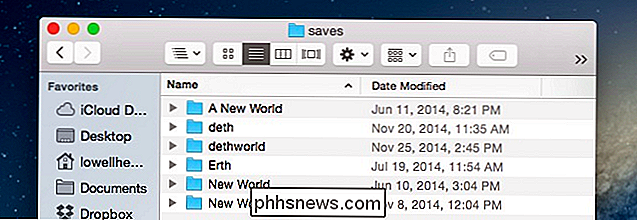
Nalezení vašich Minecraft Uložených her na Linuxu
Nemáme screenshoty pro Linux, ale jsou uloženy uvnitř adresáře .minecraft uvnitř vašeho uživatelského adresáře. Problém je v tom, že libovolný adresář, který začíná s určitou periodou, je skrytý v Linuxu.
/ home /
/ minecraft
Také se můžete dostat pomocí ~ zástupce, který představuje váš adresář složek uživatelů. > ~ / .minecraft
Načítání uložených her
Jakmile kliknete na režim Jeden hráč, uvidíte seznam uložených her. Pokud opustíte tuto obrazovku a kliknete zpět, uvidíte okamžitě novou uloženou hru, kterou jste rozbalili nebo jinak zkopírovali do této složky.

Zastavení odstavce mezi rozdělením mezi stránkami v aplikaci Microsoft Word
Při psaní v aplikaci Word se hladiny postupně plynou z jedné stránky na další a v případě potřeby se automaticky vloží položka přestávky. Co když však chcete zachovat určitý odstavec společně a nerozdělit odstavce mezi dvěma stránkami? Existuje jednoduchá oprava. Proč ne před vložením odstavce pouze ručně vložit stránku?

Po přihlášení do systému Windows 8 vás požádal o "Důvěřovat tomuto počítači" účet Microsoft. Tato zpráva je pryč v systému Windows 10, nahrazen novým systémem "Trusted Devices", který funguje jinak. Jak "Trust This PC" pracoval v systému Windows 8 V systému Windows 8 byste viděli zprávu, "Důvěřujte tomuto počítači" po přihlášení k účtu Microsoft.



